魅蓝note手机怎么加密?魅蓝手机为应用加锁的教程
摘要:在别人玩你的手机的时候,很多时候,你会不希望让别人看到一些东西,打开一些应用,那么如何才能让别人打不开这些应用呢?魅蓝note如何为应用加锁...
在别人玩你的手机的时候,很多时候,你会不希望让别人看到一些东西,打开一些应用,那么如何才能让别人打不开这些应用呢?魅蓝note如何为应用加锁呢?
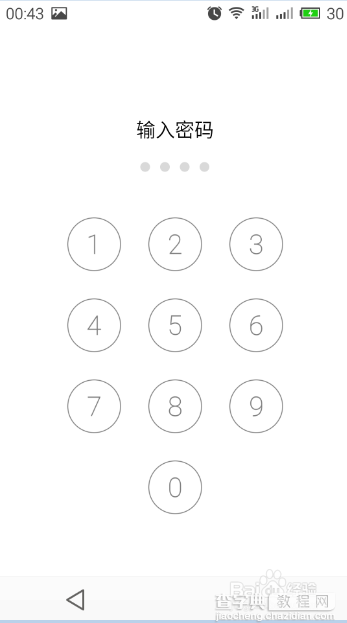
1、我们首先进入设置,然后找到【安全】选项,点击打开。
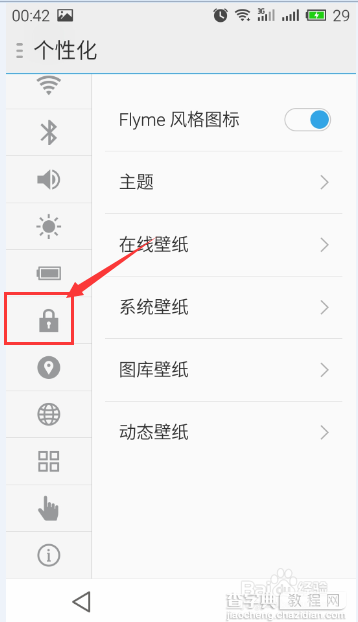
2、进入安全以后,如果我们没有把密码锁定打开,我们需要点击【密码锁定】。
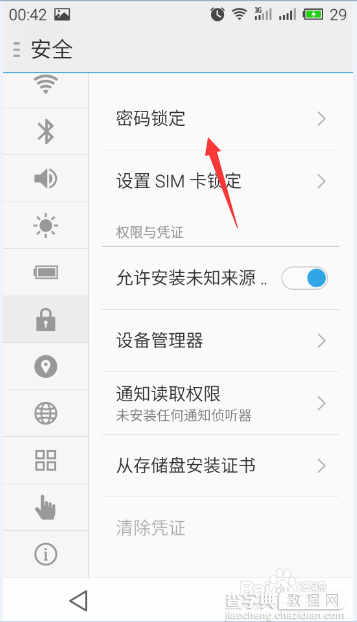
3、然后点击后面的【密码锁定】后面的按钮打开。
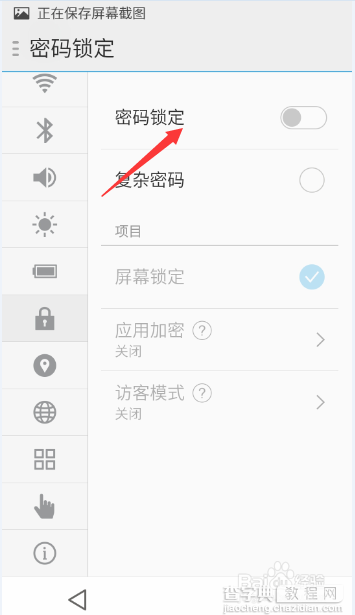
4、打开之后,需要设置一下密码,这里就不详细说明了。设置好以后,我们点击【应用加密】,如图示。
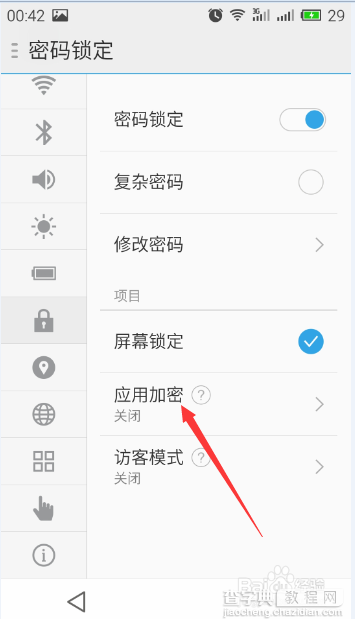
5、然后我们在最上方找到【应用加密】,点击后面的灰色按钮,打开。
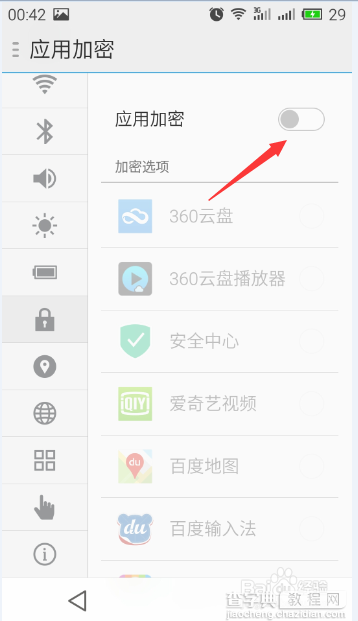
6、选择你想要加密的软件,如图示。
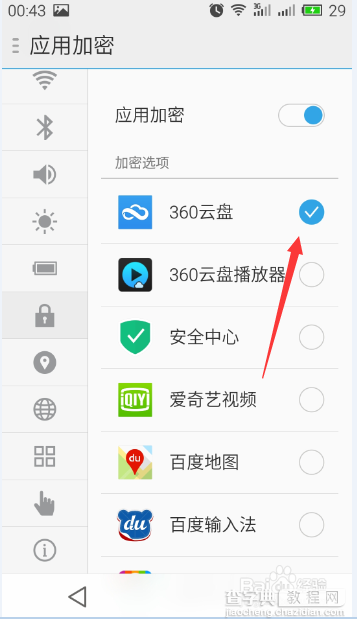
7、当我们退出后,打开被加密的软件时,我们就需要输入我们刚才的密码才能进入软件了。
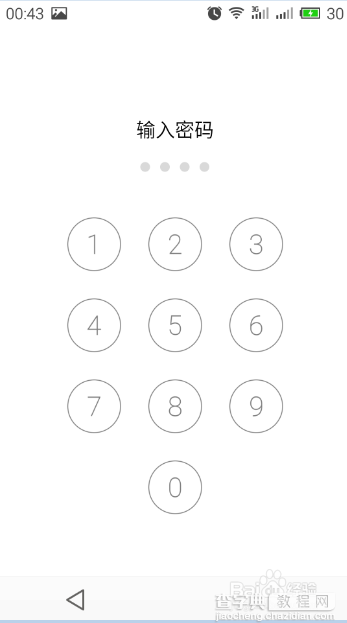
【魅蓝note手机怎么加密?魅蓝手机为应用加锁的教程】相关文章:
下一篇:
魅蓝note手机一键锁屏在哪里设置?
